5 métodos fáceis sobre como fazer um loop de GIF online e offline
O Graphics Interchange Format está capturando a atenção dos espectadores em toda a Internet, seja nas mídias sociais ou nos sites. A repetição de quadros é perfeita para atrair e chamar a atenção de seus espectadores. Com isso, considere fazer um loop de seus GIFs para produzir um projeto atraente que agradará a todos. Além disso, seus espectadores certamente usarão seu GIF em loop criado para fins de entretenimento. Você está pronto para criar um? Este post apresentará várias ferramentas para GIFs em loop rapidamente e sem complicações. Descubra o que eles são!
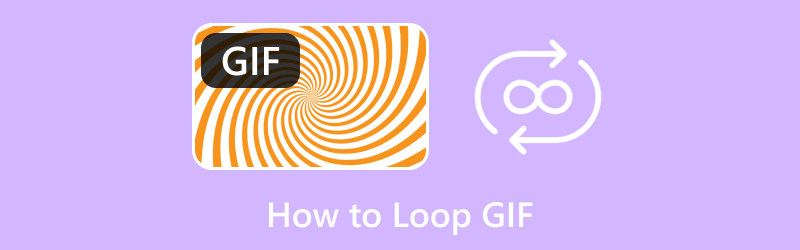
CONTEÚDO DA PÁGINA
Parte 1. O que é GIF em loop
Um GIF em loop é um tipo de formato de arquivo no qual o GIF não para de ser reproduzido e continua sendo reproduzido quando está sendo visualizado. Esse GIF em loop é comumente visto em plataformas de mídia social, aplicativos de mensagens e sites. Muitos usuários preferem assistir GIFs em loop, pois isso os satisfaz, dependendo do assunto exibido.
Parte 2. Como fazer loop em GIF
1. Vidmore Video Converter
Você está procurando um excelente software para criar e repetir seu GIF? Se sim, recomendamos Vidmore Video Converter. Este programa é de primeira linha quando se trata de recursos integrados e opções de edição. Possui conversor, MV, criador de colagens e uma seção com várias ferramentas que você pode acessar. Por falar em ferramentas, ele possui uma ferramenta integrada onde você pode criar um GIF e permitir que você faça um loop em seu projeto.
Essa ferramenta é chamada GIF Maker, que permite aos usuários personalizar a aparência ou a aparência de seus GIFs. A parte impressionante é que permite aos usuários importar um arquivo de imagem ou vídeo para criar um GIF em loop. Além disso, oferece opções de edição, como girar e recortar, efeitos e filtros e uma marca d'água, que os usuários podem usar e aplicar. Na verdade, você pode fazer um loop de GIFs com visuais impressionantes. O que você está esperando? Aprenda a fazer loop de GIFs usando o Vidmore Video Converter.
Passo 1. Baixe e instale o Vidmore Video Converter
Baixe o programa no site oficial. Após o download, abra o arquivo do programa e prossiga para instalar o programa para acesso completo.
Etapa 2. Selecione o GIF Maker na caixa de ferramentas
Inicie o programa para começar. aperte o Caixa de ferramentas guia Na interface principal, você verá muitas ferramentas disponíveis. Na lista, selecione GIF Maker; esta é a principal ferramenta que você usará para personalizar GIFs usando seus arquivos de imagem ou vídeo.
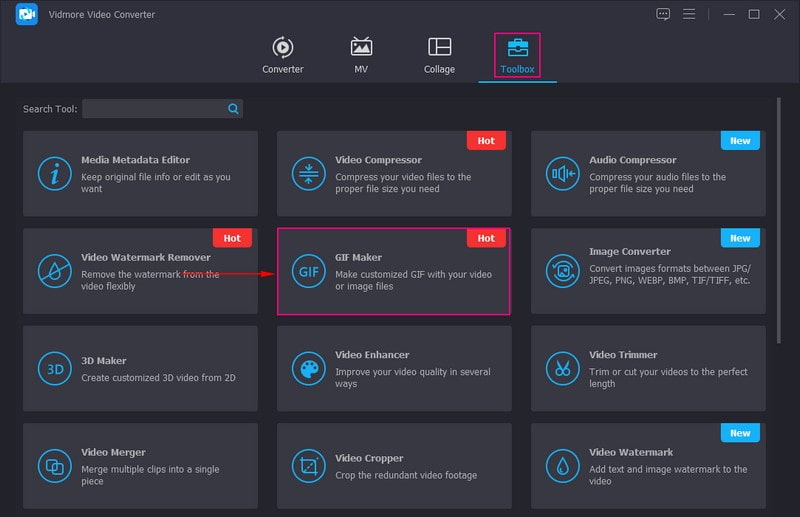
Etapa 3. Selecione Vídeo para GIF ou Foto para GIF
Crie um GIF usando seus arquivos de vídeo ou imagem da janela recém-aberta. Por exemplo, você criará e repetirá um GIF de um arquivo de vídeo, selecione Vídeo para GIF, e sua pasta na área de trabalho será aberta automaticamente.
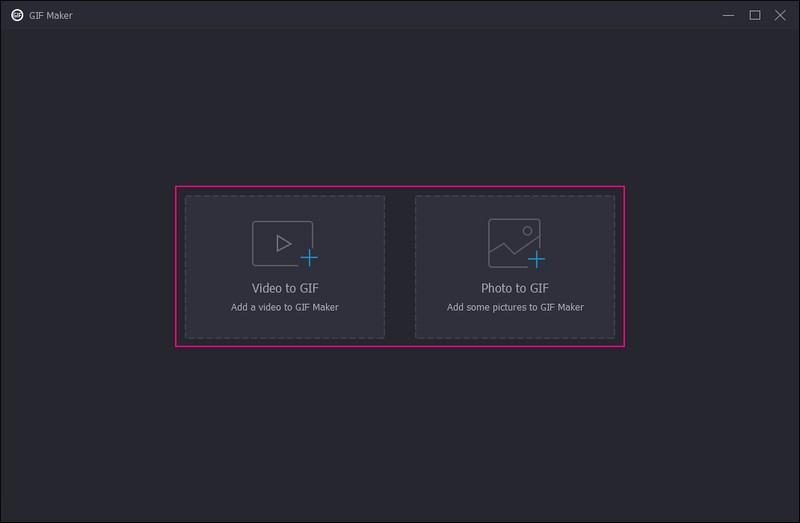
Etapa 4. Personalize o GIF de loop
Agora você é direcionado para a seção principal de edição, onde pode transformar seu GIF em um GIF em loop. Como você pode ver, seu arquivo importado está sendo reproduzido na tela de visualização. Aqui, você pode personalizar seu GIF editando ainda mais seu projeto.
Acerte o Editar botão na parte inferior esquerda da tela, abrindo uma nova janela para opções de edição. Sobre Girar e cortar guia, você pode girar seu projeto no sentido horário, anti-horário, horizontal e verticalmente. Além disso, você pode recortar seu projeto manualmente na tela de visualização usando o quadro ajustável. Além disso, dependendo de suas necessidades, você pode definir uma área de recorte específica, selecionar a proporção desejada e o modo de zoom.
No Efeito & Filtro guia, você pode ajustar o contraste, brilho, saturação e matiz do seu projeto de acordo com sua preferência. Além disso, você pode selecionar o filtro desejado, que será aplicado ao seu projeto assim que você clicar em um. Você pode incorporar um Texto ou Imagem marca d'água no Marca d'água guia com base em sua preferência.
Nota: Certifique-se de clicar no Está bem botão para salvar as alterações em todas as opções de edição.
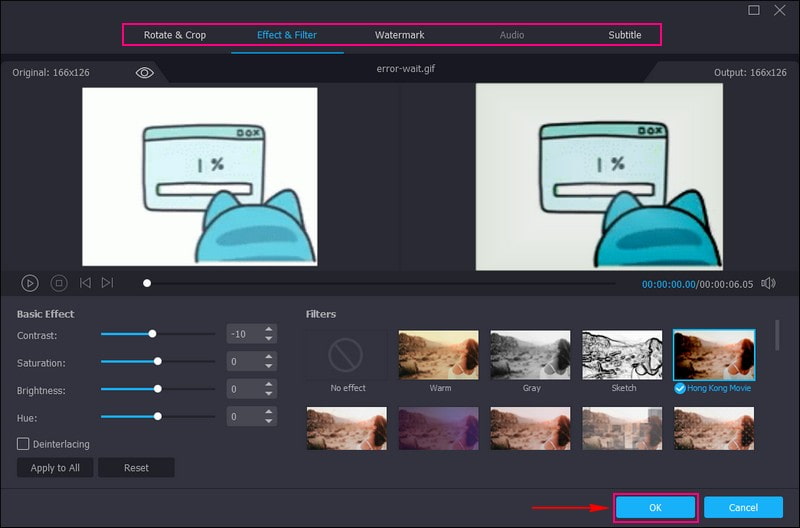
Etapa 5. Criar GIF de loop
Para criar com sucesso um GIF em loop, coloque uma marca de seleção ao lado Animação em Loop na parte inferior esquerda da tela. Ao habilitar isso, seu GIF será reproduzido em um loop contínuo enquanto estiver sendo visualizado. Além disso, você pode inserir o seu desejado Taxa de quadros, mas geralmente, a taxa de quadros padrão está entre 15 e 24 quadros por segundo. Além disso, você tem permissão para inserir os dados desejados Tamanho de saída da opção. Antes de exportar o GIF em loop criado, você pode pressionar o botão Antevisão botão para observar o resultado primeiro. Uma vez satisfeito, pressione o botão Gerar GIF para salvar seu GIF em loop na pasta da área de trabalho.
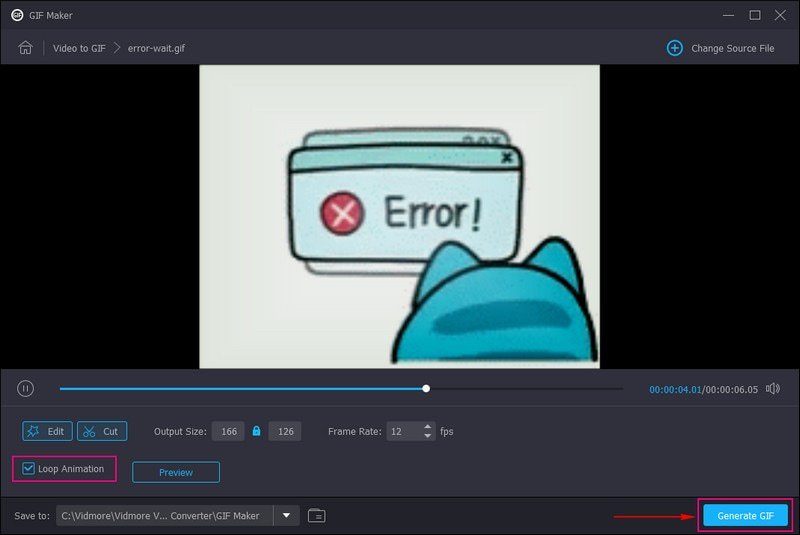
Prós:
- Ele permite que os usuários criem GIFs em loop sem precisar de uma conexão com a Internet.
- Ele permite que os usuários personalizem a aparência do GIF.
- Ele oferece duas opções para criar GIFs em loop usando um arquivo de imagem ou vídeo.
- Ele permite que os usuários insiram o tamanho de saída e a taxa de quadros de seus GIFs preferidos.
- Está disponível para Mac e Windows PC.
Contras:
- Aproveite a versão paga para ter acesso completo aos recursos integrados, opções de edição e ferramentas do programa.
2. EZGIF.com
Se você está procurando um looper e criador de GIF baseado na web, pode confiar no EZGIF.com. Esta plataforma permite aos usuários criar, redimensionar, girar, cortar, cortar, otimizar, dividir, adicionar texto e aplicar filtros a GIFs. Além disso, permite aos usuários fazer loops infinitos ou escolher um número finito de repetições. No entanto, não possui funções avançadas, por isso a plataforma não é ideal para uso profissional. A parte boa é que você pode rapidamente fazer loops de GIF diretamente no seu navegador. Deixe-nos levá-lo a fazer um loop infinito de GIF usando EZGIF.com.
Passo 1. Acesse o site oficial do EZGIF usando seu navegador. Na interface principal, selecione o GIF Maker guia na barra de menu superior.
Passo 2. Selecione Escolher os arquivose selecione um arquivo de imagem ou vídeo que deseja transformar em um GIF do seu computador. Depois de selecionado, aperte Carregue e faça um GIF botão na parte inferior central da tela.
Etapa 3. Agora você pode escolher seus parâmetros de loop GIF. Deixe o contagem de loops caixa em branco para obter um loop infinito.
Passo 4. aperte o Faça um GIF botão para salvar suas alterações e seu GIF em loop está pronto.
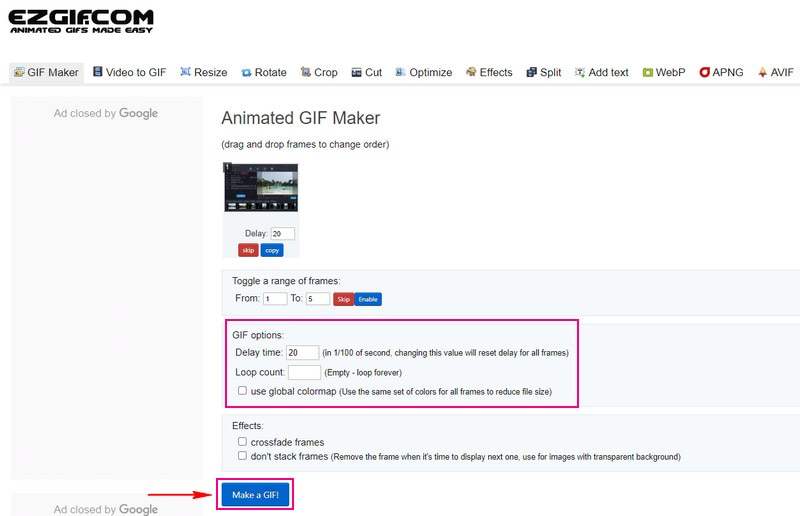
Prós:
- Possui uma interface simples, que é recomendável para usuários iniciantes.
- Ele fornece funções de edição essenciais benéficas para edição de GIFs.
Contras:
- É necessária uma conexão de internet rápida.
- Muitos anúncios aparecem durante a edição.
- Ele não possui funções de edição avançadas para editar GIFs ainda mais.
3. Photoshop
Os profissionais geralmente usam o Photoshop para design gráfico, criação de fotos e edição. Este programa oferece recursos de edição para imagens baseadas em pixels, gráficos vetoriais e gráficos raster. Como um editor gráfico popular, este programa não apenas permite que os usuários editem imagens estáticas, mas também permite que editem GIFs animados. Os usuários podem adicionar texto, dividir, redimensionar e repetir GIFs para sempre e assim por diante.
Você quer dominar e aprender a fazer um loop de GIF usando o Photoshop? Em caso afirmativo, confie nas etapas fornecidas.
Passo 1. Abrir Photoshop você instalou em sua área de trabalho.
Passo 2. Arraste e solte seu GIF de destino no programa ou navegue até Arquivo, Abrire Abrir com para importar GIF. Depois disso, todos os quadros GIF serão colocados no Linha do tempo, onde você pode modificar a velocidade do GIF ou remover quadros do GIF.
Etapa 3. Acerte o Laço opção na parte inferior esquerda do Linha do tempo e escolher Para sempre na lista do menu suspenso. Com isso, seu GIF será reproduzido em loop enquanto estiver sendo visualizado na tela.
Passo 4. Uma vez satisfeito com o resultado, aperte o botão Arquivo, então Salvar para a Web (herdado) para exportar o GIF em loop. Depois disso, selecione o GIF formato na janela Exportar e salve-o em sua área de trabalho.
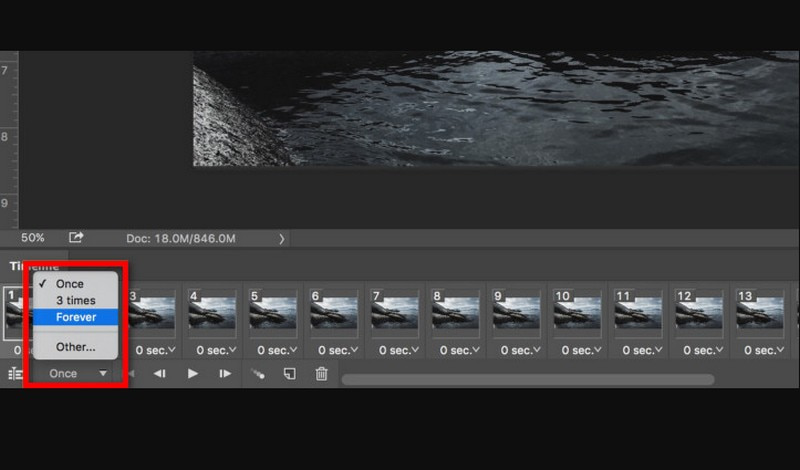
Prós:
- Oferece inúmeras opções de edição de imagens.
- Ele permite que os usuários convertam arquivos de imagem para o formato GIF.
- Ele pode ajudar os usuários a reproduzir o GIF continuamente.
Contras:
- Ele é projetado para profissionais.
- Os usuários devem aproveitar a versão paga para ter acesso completo ao programa.
4. VEED.IO
É possível criar um GIF em loop usando VEED.IO, o que você pode fazer no site. Ele permite que os usuários criem GIFs em segundos com apenas alguns cliques. Os usuários também podem criar GIFs legais de vídeos do Youtube ou de qualquer site e converter vídeos de diferentes formatos em arquivos GIF. Impressionante, certo? Esta plataforma baseada na web pode ajudá-lo a repetir seu GIF com a duração desejada. Conte com o guia abaixo para aprender a fazer loop de GIFs usando VEED.IO.
Passo 1. Para começar, puxe um navegador e vá para o site principal da plataforma.
Passo 2. aperte o Enviar um arquivo opção na interface principal para exportar seu GIF para a plataforma. Depois disso, seu arquivo GIF será colocado no Linha do tempo.
Etapa 3. Para criar um GIF em loop, você deve importar o arquivo GIF adicionado novamente. Aperte o (+) no canto inferior direito da tela para adicionar o arquivo.
Passo 4. Feito isso, escolha o Exportar botão no menu suspenso. Certifique-se de selecionar o Exportar como GIF opção na lista do menu suspenso. Ao exportar, aperte o botão Feito botão e seu GIF de loop ilimitado será transferido para o seu computador.
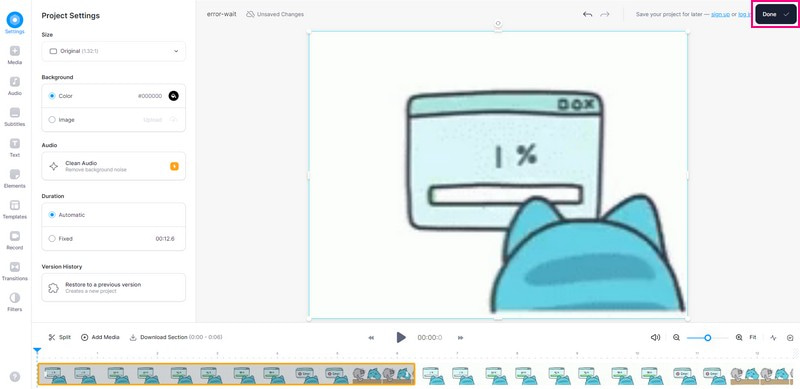
Prós:
- Ele não solicita que os usuários baixem nenhum software em seus dispositivos.
- Ele oferece muitas opções de edição para edição de imagem e vídeo.
Contras:
Criar um vídeo em loop é bastante complicado.
5. Criador de GIF, Vídeo para GIF
Você é um usuário de dispositivo móvel e prefere repetir seu GIF usando seu telefone? Se sim, nós protegemos você; nós fornecemos um aplicativo de terceiros com o qual você pode contar para fazer o loop do seu projeto.
GIF Maker, Video to GIF, é um criador de loop GIF que pode ajudá-lo a criar, converter, gerenciar e editar arquivos GIF de alta qualidade. Além disso, possui opções de edição, como velocidade de alteração, ajustador de cores, filtro de cores, texto e muito mais. Além disso, permite que você faça um loop em seu GIF sem complicações. Possui infinitas opções para aplicar ao seu GIF para produzir um projeto em loop. Tente agora!
Passo 1. Instale o GIF Maker, Video to GIF usando seu dispositivo móvel.
Passo 2. Abra o aplicativo, selecione Vídeo para GIF na interface principal e adicione seu arquivo de vídeo.
Etapa 3. Selecione sua taxa de quadros preferida, 24, 20, 15, 10 ou 5 FPS e, em seguida, clique no ícone (✔) para salvá-la.
Passo 4. Por favor selecione Direção na lista de opções e escolha o Infinito ícone para reproduzir seu loop de GIF. Feito isso, clique no sinal (✔) para salvar as alterações.
Etapa 5. Quando estiver satisfeito, pressione o botão Salve ícone no canto superior direito da tela para salvar seu GIF em loop na sua galeria.
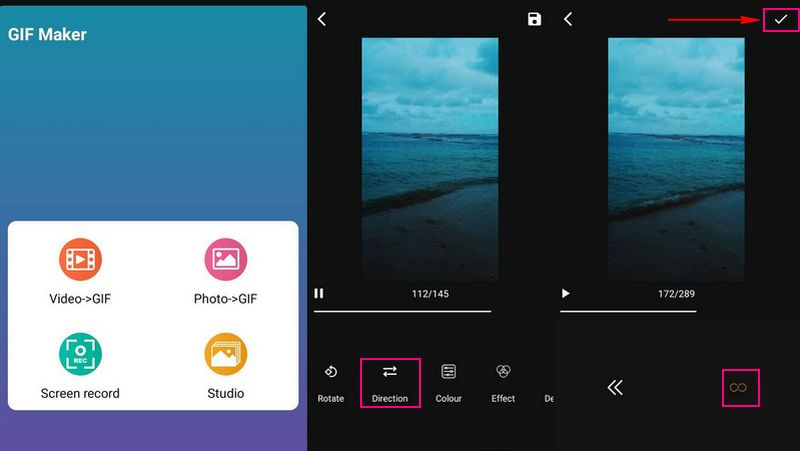
Prós:
- Sua interface intuitiva facilita a navegação dos usuários.
- Ele oferece muitas opções de edição para aprimorar a aparência e a qualidade do GIF.
Contras:
- Muitos anúncios são exibidos na tela durante a edição.
- Aproveite a versão paga para acessar as demais funções.
Parte 3. Perguntas frequentes sobre GIF em loop
Os GIFs precisam fazer um loop?
Não é necessário e nem obrigatório; cabe ao criador decidir se deseja criar um GIF em loop.
Por que o GIF não está em loop?
O tamanho do arquivo pode ser muito grande, especialmente se tiver mais de 1080 pixels de altura ou 1920 pixels de largura.
Qual é a taxa de quadros padrão do GIF?
A taxa de quadros padrão do GIF é entre 15 e 24 quadros por segundo. Quanto menor o tamanho do seu GIF, menor será a qualidade.
Conclusão
GIFs em loop é uma tarefa fácil quando você tem as ferramentas certas. Use qualquer ferramenta mencionada acima ou selecione Vidmore Video Converter para obter os melhores resultados. Além disso, não apenas ajuda você a criar GIFs, mas também vídeos de alto nível com opções de edição avançadas.



